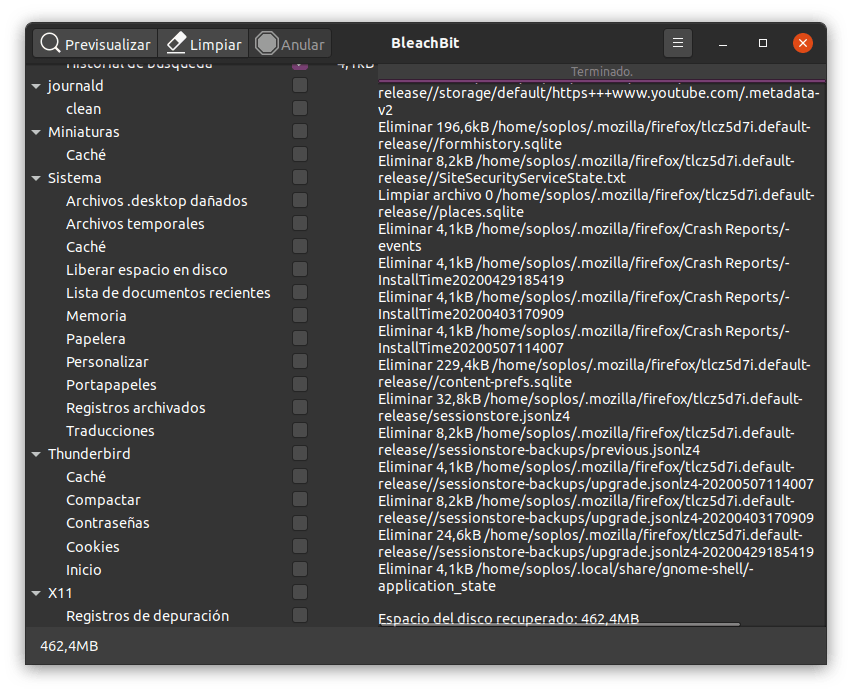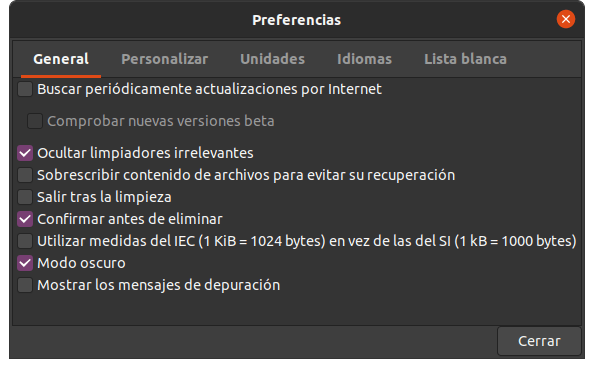
Para el que venga de Windows estará acostumbrado a hacer mantenimientos casi periódicamente. Bleachbit es la herramienta ideal para Linux. Todo el mundo sabe que Windows se satura de registros, ficheros temporales y una caché que puede llegar a pesar más que el mismísimo sistema operativo.
Esto en Linux no ocurre de esta misma forma, pero si que es cierto que va generando ficheros temporales y caché.
Yo de normal abro una temporal y ejecuto una serie de comandos:
sudo apt-get clean && sudo apt-get autoclean && sudo apt-get autoremove -y
Pero no todo el mundo se defiende igual con la terminal. Es mas con ese comando limpio lo justo. Pero si queremos profundizar con temas de caché y ficheros temporales entre otras muchas más cosas tenemos la alternativa perfecta a CCleaner o a TuneUp Utilities de Windows.
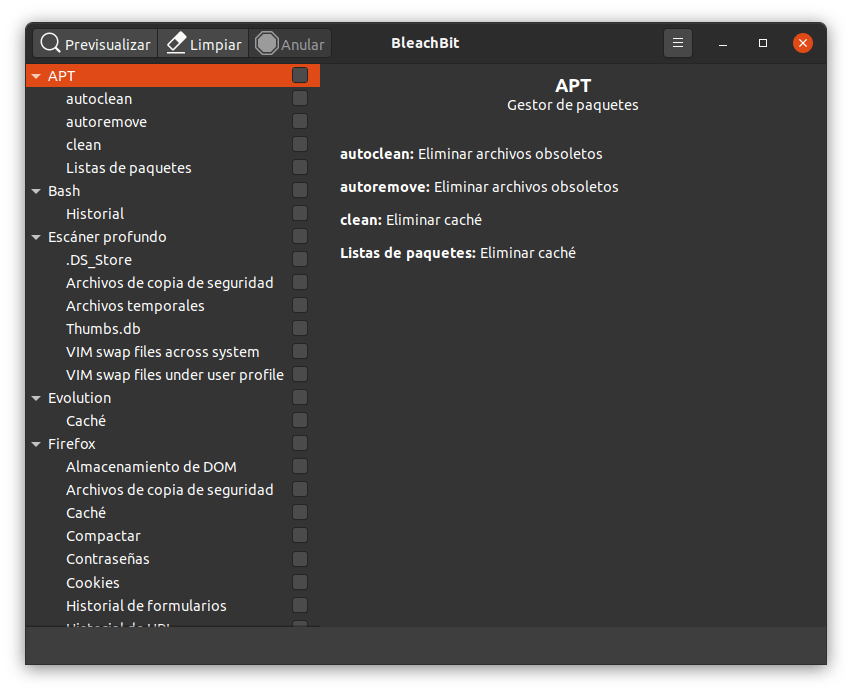
Bleachbit te permite limpiar todo, y cuando digo todo es que debes tener cuidado con lo que limpias ya que hay cosas que es mejor no tocar.
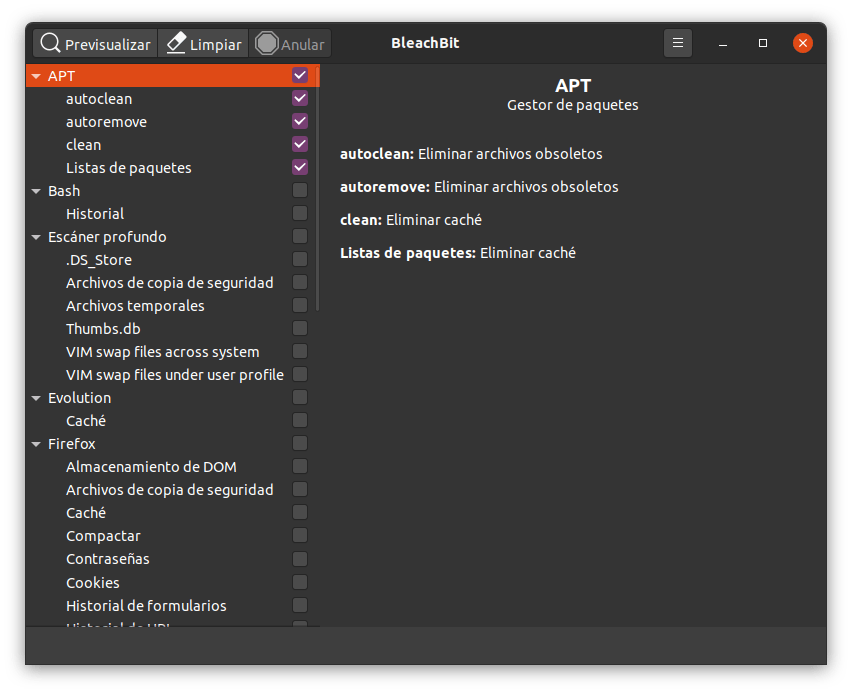
Podemos limpiar el sistema, el historial de bash, hacer un escáner profundo del sistema, limpiar la caché, historial y cookies de nuestro gestor de correo o navegador, y un largo etcétera.
Es tan sencillo de usar bleachbit como abrirlo y marcar con las casillas lo que queremos limpiar y/o revisar.
Según lo que marquemos nos saldrá una ventana de advertencia diciendo que si estamos seguros de tocar cierto apartado.
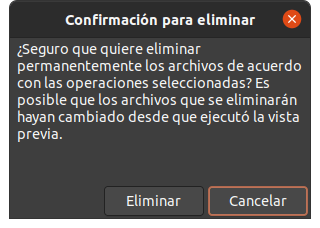
Una vez marcado todo lo que queremos limpiar pulsamos a dicho botón de limpiar (valga la redundancia) y empezará su trabajo.
También deciros que si os sale texto en rojo por falta de permisos, no os alarméis es normal.
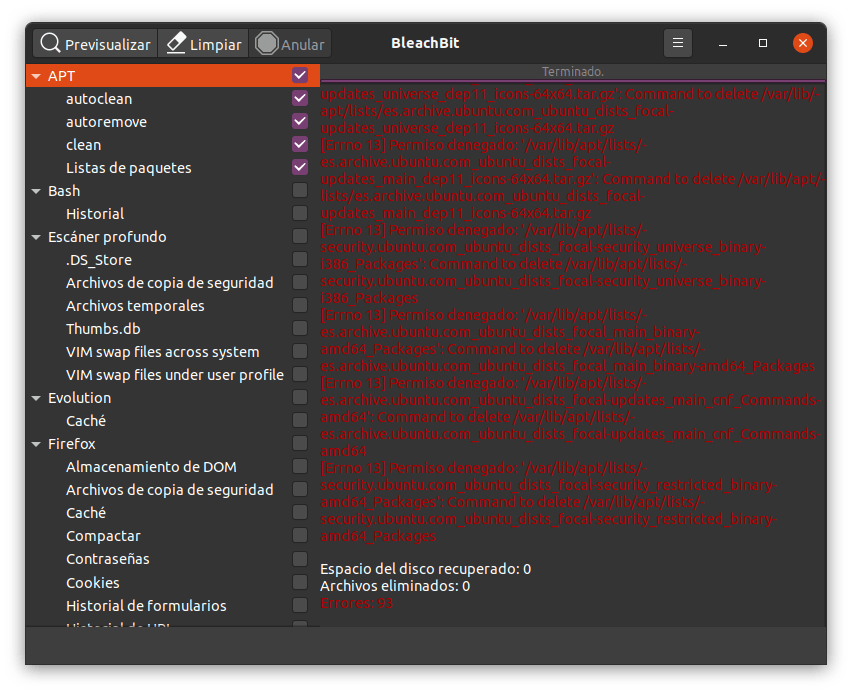
Según lo que queramos limpiar lo debemos hacer como root. Y en este caso si que te recomendaría que fueras con más cuidado si cabe a la hora de limpiar cosas.